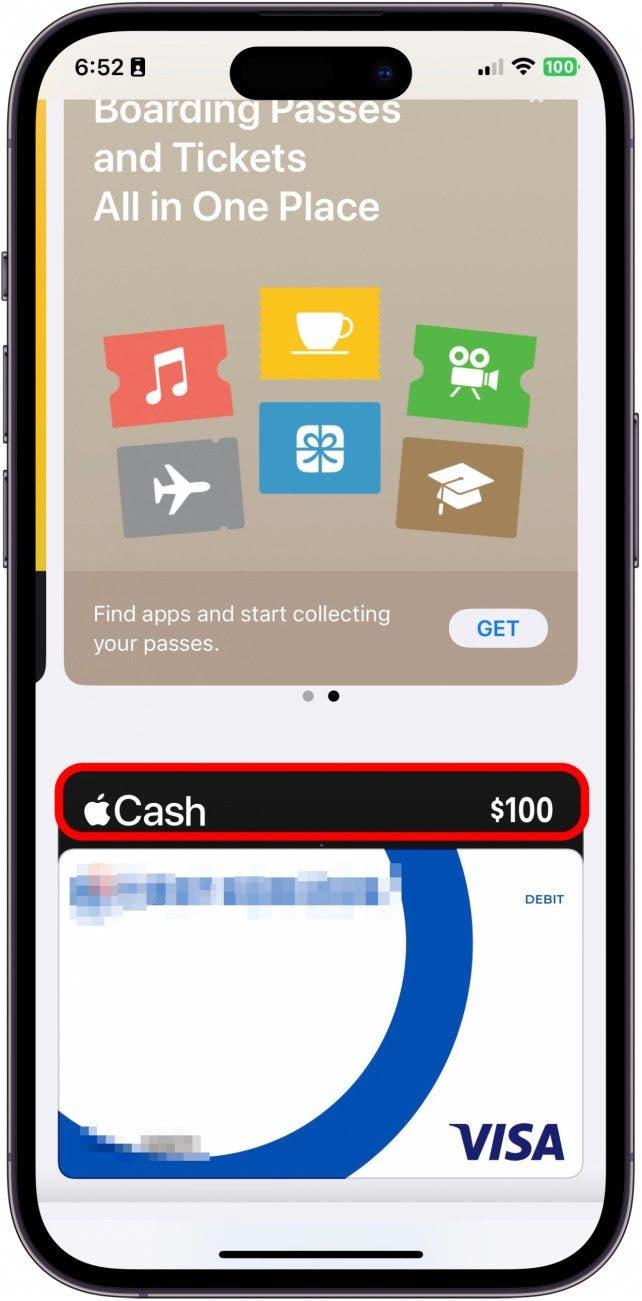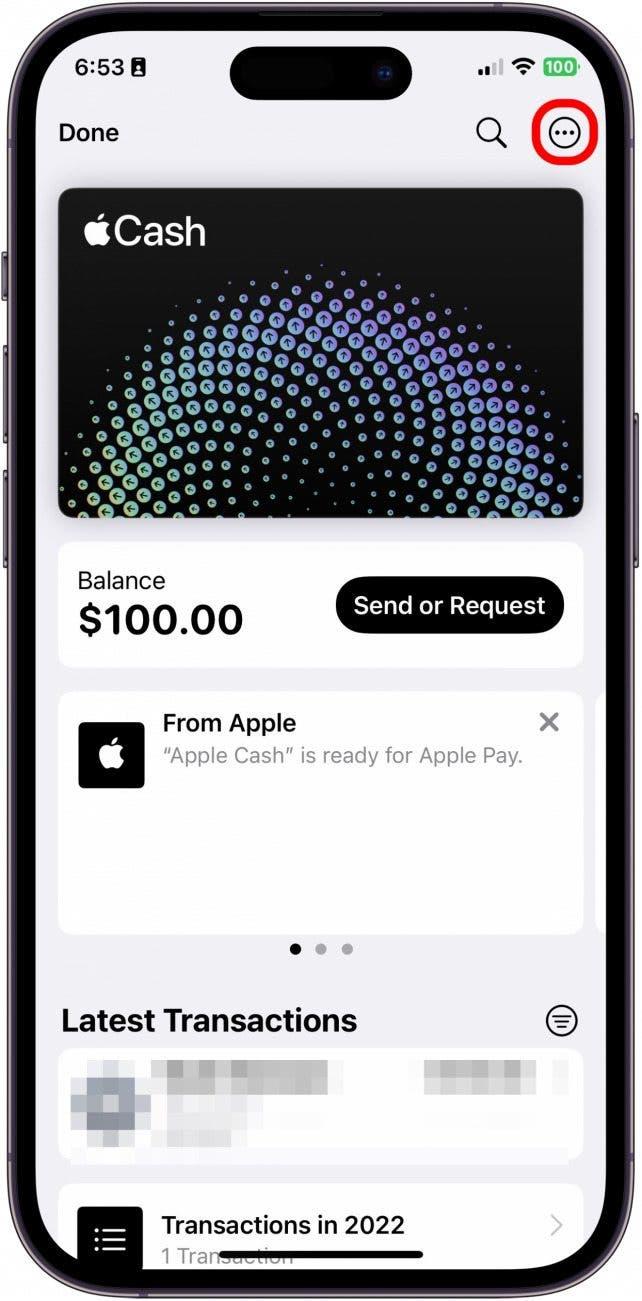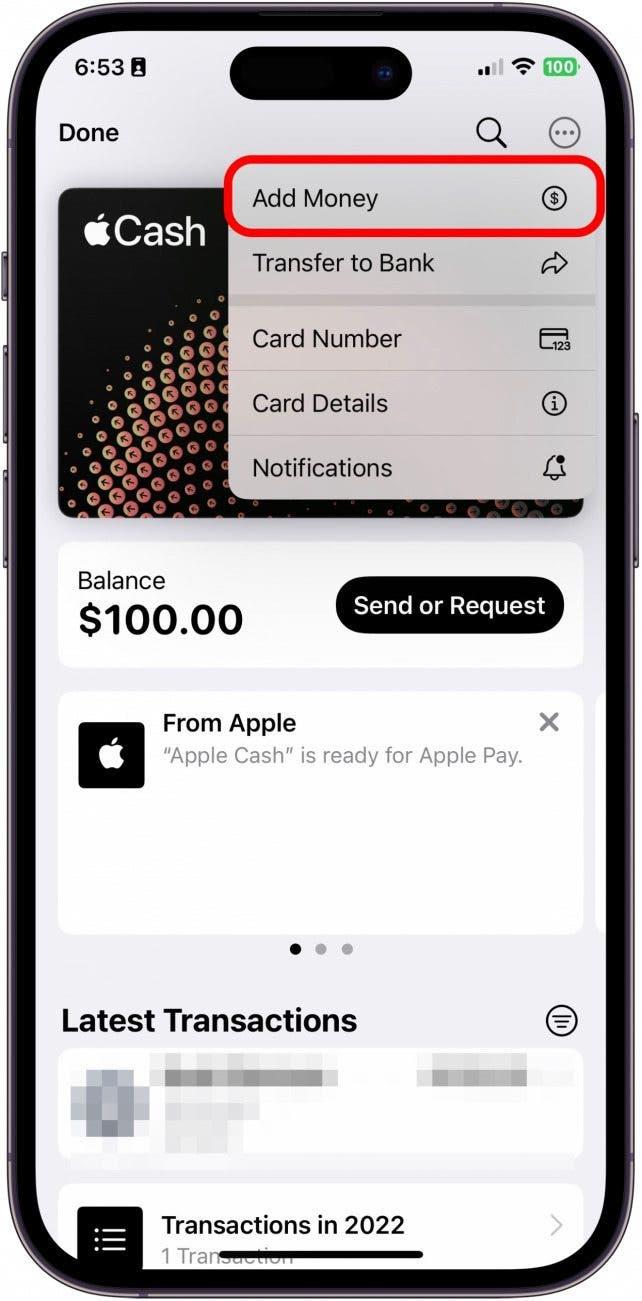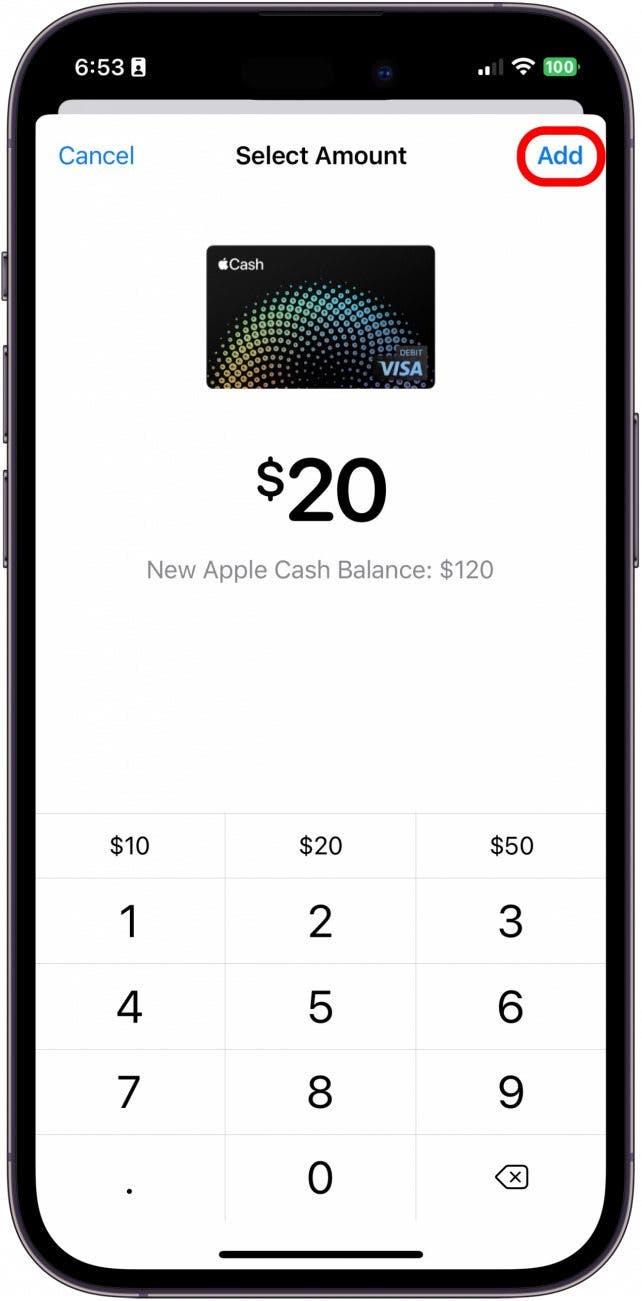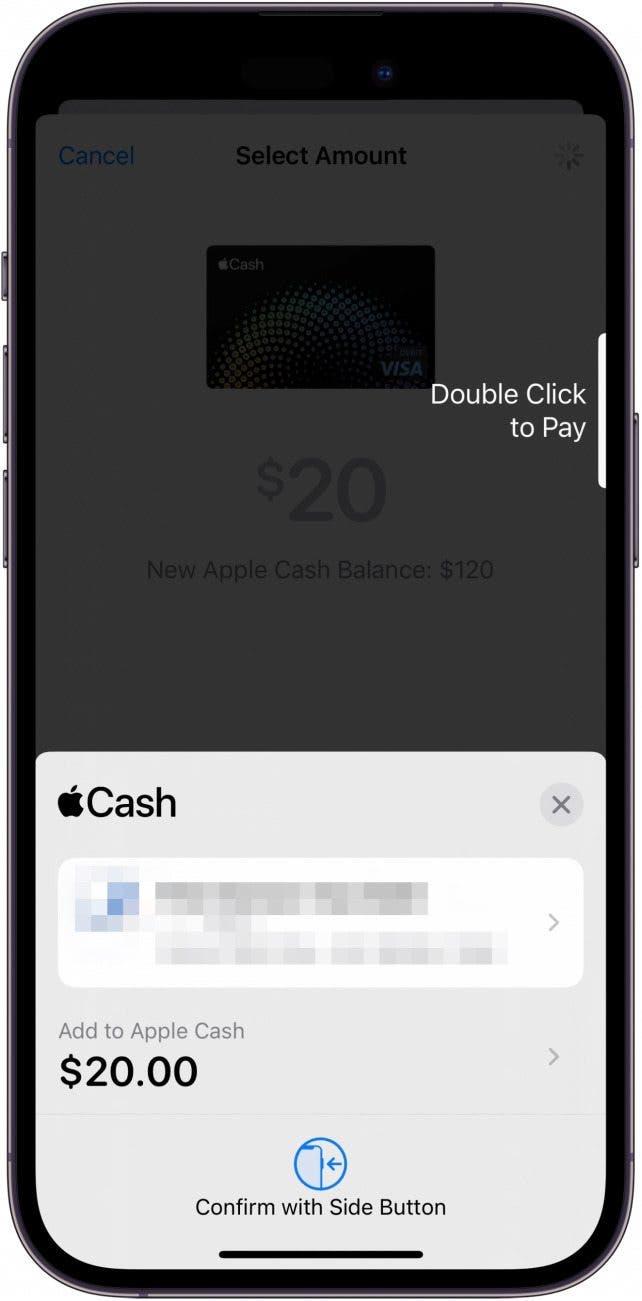Forse ha già sentito parlare di Apple Cash, la carta di debito digitale che si trova nell’app Wallet. Apple Cash è fantastico perché le permette di inviare e ricevere denaro direttamente dai suoi messaggi o dall’app Wallet. Inoltre, poiché funziona come una qualsiasi carta digitale, può usarla per pagare online e nei negozi. Scopriamo come aggiungere denaro alla sua carta Apple Cash.
Perché le piacerà questo suggerimento
- Apple Cash non richiede una carta fisica, il che significa che non potrà mai perdere la sua Apple Cash Card.
- Apple Cash è molto sicuro, in quanto utilizza FaceID o TouchID, a seconda dell’età e del modello del suo dispositivo.
- Può inviare o ricevere rapidamente denaro tramite Messaggi, rendendo Apple Cash uno dei modi più semplici per scambiare valuta.
Come aggiungere denaro ad Apple Cash
Apple Cash è un’opzione meravigliosa per regalare denaro a bambini e ragazzi, perché funziona quasi esattamente come una carta regalo Visa. Inoltre, Apple Cash è un fantastico strumento di budgeting, in quanto può caricare una somma di denaro predeterminata per creare un limite alle sue capacità di spesa. In questo articolo, scopriremo come aggiungere denaro alla sua Carta Apple Cash.
Dopo aver configurato Apple Cash, dovrà aggiungere denaro al suo saldo Apple Cash per poterlo scambiare o acquistare oggetti con esso. Può aggiungere denaro al suo saldo utilizzando le carte di debito e i conti che ha già abilitato se utilizza Apple Pay. Se non ha ancora impostato una carta di debito nel suo Wallet, si assicuri di farlo prima. Se le piacciono i consigli sull’utilizzo dei suoi dispositivi Apple, si iscriva al nostro Suggerimento del giorno.
- Sul suo iPhone, apra l’applicazione Wallet.

- Tocca la carta Apple Cash.

- Tocca il cerchio con tre punti in alto a destra.

- Quindi, tocchi Aggiungi denaro.

- Inserisca l’importo desiderato da inserire nella carta. Tenga presente che c’è un minimo di 10 dollari. Quindi, tocchi Aggiungi.

- In questa fase successiva, si assicuri che la carta di debito o prepagata che sta utilizzando sia quella corretta prima di seguire le istruzioni per confermare il trasferimento.

Se possiede più di una carta, potrà sfogliarle premendo la freccia che apparirà accanto alla sua carta. Si assicuri di toccare la carta corretta per non commettere errori.Buona spesa!